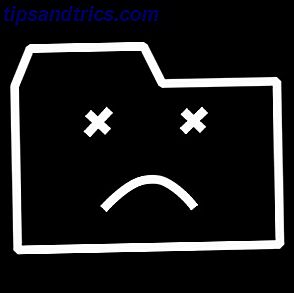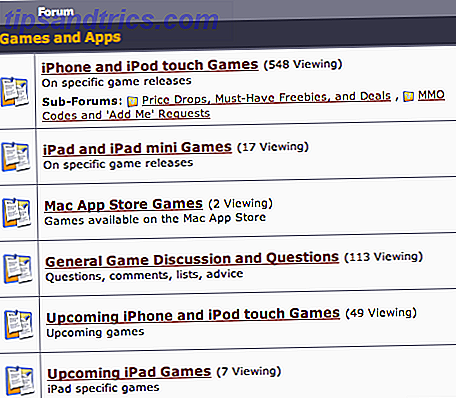Bluetooth är en kortsträckt trådlös teknik.
De flesta datorer och nästan alla telefoner har Bluetooth-funktioner Bluetooth 5: Vad är nytt och vad är bra? Bluetooth 5: Vad är nytt och vad är bra? Den senaste versionen av Bluetooth har blivit tillkännagivad och kommer vara full av förbättringar och nya funktioner. Här är allt du behöver veta om det. Läs mer . Det är snabbt, pålitligt, och den senaste versionen är mer batteri effektiv än tidigare. Kort sagt, det är ett bekvämt sätt att ansluta dina enheter och överföra filer mellan dem.
Låt oss se hur du kan ansluta dina enheter via Bluetooth.
Varför inte bara använda en kabel?
När du ansluter till en kabel kan det vara enklare, det kanske inte är det bästa valet för dig. Till exempel kan din dator inte ha en ledig USB-port. Små bärbara datorer kan bara ha en eller två, och även med en välutrustad stationär dator är det inte ovanligt att alla portar ska användas.
Dessutom kan du inte ha en kabel som är praktisk. Eller du kanske använder din kabel för att ladda din telefon. Slutligen kanske du vill hålla telefonen osynlig eller undvika risken för dangling ledningar, särskilt om du är på en allmän plats.

Oavsett anledningen är anslutningen till Bluetooth ganska lätt, och när du har slutfört den ursprungliga inställningen kan det vara automatiskt. Det kan vara användbart om du ofta överför filer mellan telefonen och datorn.
Hur man ansluter
För att ansluta måste båda enheterna ha Bluetooth aktiverat.
På de flesta Android-telefoner ser du en Bluetooth-ikon i rullgardinsmenyn Snabbinställningar. Om inte, hittar du det i menyn Inställningar . På IOS, gå till Inställningar och leta efter rubriken Allmänt . När det är på ska Bluetooth-ikonen visas i statusfältet.
För Windows 7, välj Start- knappen och välj sedan Enheter och skrivare . Välj Lägg till en enhet och vänta tills den upptäcker din telefon och välj sedan Nästa .
För Windows 10, välj Start- knappen och skriv Bluetooth . Välj Bluetooth-inställningar . Om Bluetooth är avstängt, sätt på det, välj din telefon och välj Par.

Följ alla instruktioner som visas på din dator eller telefon. Mest troligt måste du skriva in eller bekräfta en lösenkod. När du gör det ska telefonen automatiskt anslutas till din dator. Det är så enkelt.
Anslutningen förbli aktiv tills du stänger av Bluetooth, kopplar upp enheterna, stänger av en av enheterna eller flyttar dem utanför räckhåll. Bluetooth är en kortdistanssteknik, och telefonerna ska ha en intervall på cirka 10 meter, medan de flesta bärbara datorer och stationära datorer kommer att ha ett intervall på cirka 100 meter.
Så här överför filer
Överföring av filer via Bluetooth är enkelt när du har kopplat enheterna.
För att överföra från din telefon till din dator, välj bara den fil du vill ha i vilken applikation du använder och välj alternativet för att dela det. Du brukar ha möjlighet att dela på flera sätt. Leta efter Bluetooth-ikonen och välj sedan din dator som den enhet du vill skicka till. Windows kommer förmodligen att begära bekräftelse och låter dig välja plats för att lagra filen.
Om du överför en fil från din dator öppnar du bara Utforskaren, högerklickar på filen du vill överföra, väljer Skicka till och väljer sedan Bluetooth-enhet .

Detta öppnar ett fönster där du kan välja vilken enhet du vill skicka till från alla tillgängliga enheter. Din telefon kan ber dig om godkännande för att acceptera enheten. När du väl valt den överförs filen.
Du kan överföra flera filer i båda riktningarna, bara genom att välja alla filer du vill överföra och följa ovanstående steg.
Andra sätt att ansluta
Om du inte har Bluetooth, eller ens om du gör det, kan ett annat sätt att ansluta vara enklare, snabbare eller på annat sätt bättre anpassat till dina behov. Bluetooth är ganska batteriintensiv speciellt för äldre versioner, så om din telefon är daterad eller du försöker spara batterilivslängden Hur optimerar du Windows 10 för batterilivslängd Hur man optimerar Windows 10 för batterilivslängd Batterilivslängden är en ganska viktig faktor för mobilen enheter. Medan Windows 10 erbjuder nya funktioner för att hantera ströminställningar, bidrar standardinställningarna inte nödvändigtvis till optimal batterilivslängd. Dags att ändra det Läs mer, du kanske vill ansluta ett annat sätt.
Den typ av anslutning du behöver beror på din inställning och vad du vill göra. Här är några alternativ.
USB-kabel
Det enklaste sättet att ansluta telefonen och datorn är med en USB-kabel. Det finns ingen inställning. Så snart du ansluter kabeln måste du välja vilken åtgärd du vill ta. Om du vill utforska innehållet i din telefon eller överföra ett stort antal filer är det förmodligen ett bättre alternativ än Bluetooth. Det är potentiellt mycket snabbare och det är säkrare Varför Bluetooth är en säkerhetsrisk och vad du kan göra åt det Varför Bluetooth är en säkerhetsrisk och vad du kan göra åt det Bluetooth är användbar och gör anslutning till datorer, bilar och andra enheter bekväm. Men är du medveten om säkerhetsriskerna när du använder Bluetooth, även på de senaste enheterna? Läs mer .
Email och Cloud Storage
Om du bara vill överföra ett litet antal filer, kan du skicka dem till dig själv, den snabba och smutsiga lösningen du behöver. Alternativt kan du använda en cloud storage-tjänst Dela filer mellan din dator och din Android-enhet med Dropbox-delfiler mellan din dator och din Android-enhet Med Dropbox Dropbox är ett genialt fillager och delningsverktyg. Inte bara kan du ladda upp filer till din online Dropbox och dela enskilda filer eller hela mappar, du kan också installera Dropbox-programmet på din ... Läs mer. Var medveten om att dessa metoder både omfattar uppladdning och nedladdning, så om du har en långsam eller uppmätt anslutning kanske du vill tänka två gånger om att överföra stora filer.
Wi-Fi direkt
För en trådlös anslutning som är snabbare och mer robust än Bluetooth kan du använda Wi-Fi Direct WiFi Direct: Windows Trådlös filöverföring som är snabbare än Bluetooth WiFi Direct: Windows Trådlös filöverföring som är snabbare än Bluetooth Wireless-datadeling från en Windows 8-dator till En annan enhet kommer med sina utmaningar. Med Bluetooth och WiFi Direct testade vi två populära och allmänt tillgängliga lösningar. Det här är vad vi hittade ... Läs mer. Inställningen är mer komplicerad men överföringshastigheten och intervallet är mycket bättre.
VNC & Tethering
Om du vill hålla din telefon och dator ansluten, oavsett var du befinner dig, och oavsett hur långt från varandra dina enheter är, måste du konfigurera Virtual Network Computing. Så här ställer du upp fjärråtkomst till datorn med din mobil Konfigurera fjärråtkomst med din mobiltelefon Läs mer (VNC).
Om du behöver använda mobilt internet på din dator kan du koppla din telefon till din dator. Tethering: Så här använder du mobilt Internet på din dator Tethering: Hur använder du mobilt Internet på din dator Vill du dela telefonens dataanslutning till din dator? Här är hur du gör det, hur snabbt du kan förvänta dig att det är och hur det påverkar batteriets livslängd. Läs mer på ett antal sätt.
Förbli uppkopplad
Varje sätt att ansluta din dator och din smartphone har sina fördelar och nackdelar. Ta reda på vad det är du vill göra och välj sedan den lämpligaste metoden för dina behov. När det gäller Bluetooth är det en utmärkt metod för tillfälliga kortslutningsanslutningar.
Har du någonsin använt Bluetooth för att ansluta din telefon och dator? Hittade du det lätt att ställa in? Hur ofta använder du det? Föredrar du ett annat sätt att ansluta? Vänligen meddela oss i kommentarfältet nedan.
Ursprungligen skrivet av Dean Sherwin den 5 november 2009.